คุณลบ iMessages หลายรายการบน Mac ได้อย่างไร?
เผยแพร่แล้ว: 2022-07-12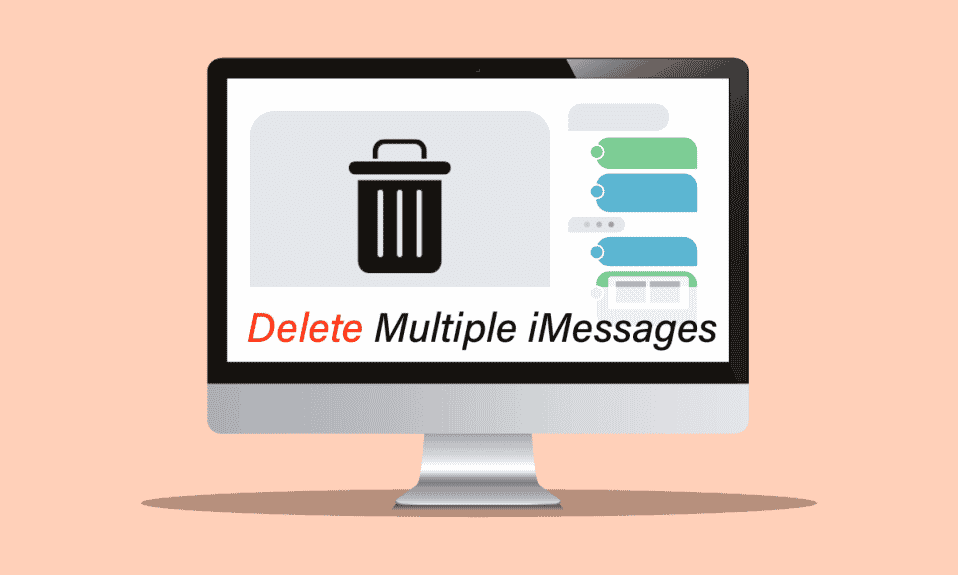
Mac เป็นระบบคอมพิวเตอร์ที่พัฒนาโดย Apple Inc. ถือเป็นคอมพิวเตอร์ที่เร็วที่สุดตลอดกาล ส่วนใหญ่จะใช้เพื่อวัตถุประสงค์ในการตัดต่อวิดีโอ และมีความทนทานที่แม้ว่าคุณจะดูมันหลังจาก 5 ปี มันก็ยังใช้งานได้เหมือนใหม่ ผลิตภัณฑ์ Apple มักจะเชื่อมต่อกัน ดังนั้น iPhone ยังเชื่อมต่อกับ Mac และเราสามารถเข้าถึงคุณสมบัติส่วนใหญ่ของ iPhone บน Mac ได้ ในกรณีเช่นนี้ คุณสงสัยว่าจะลบข้อความหลายข้อความบน Mac ได้อย่างไร บทความนี้จะช่วยคุณลบ iMessages หลายรายการบน Mac หรือลบข้อความจำนวนมากบน Mac
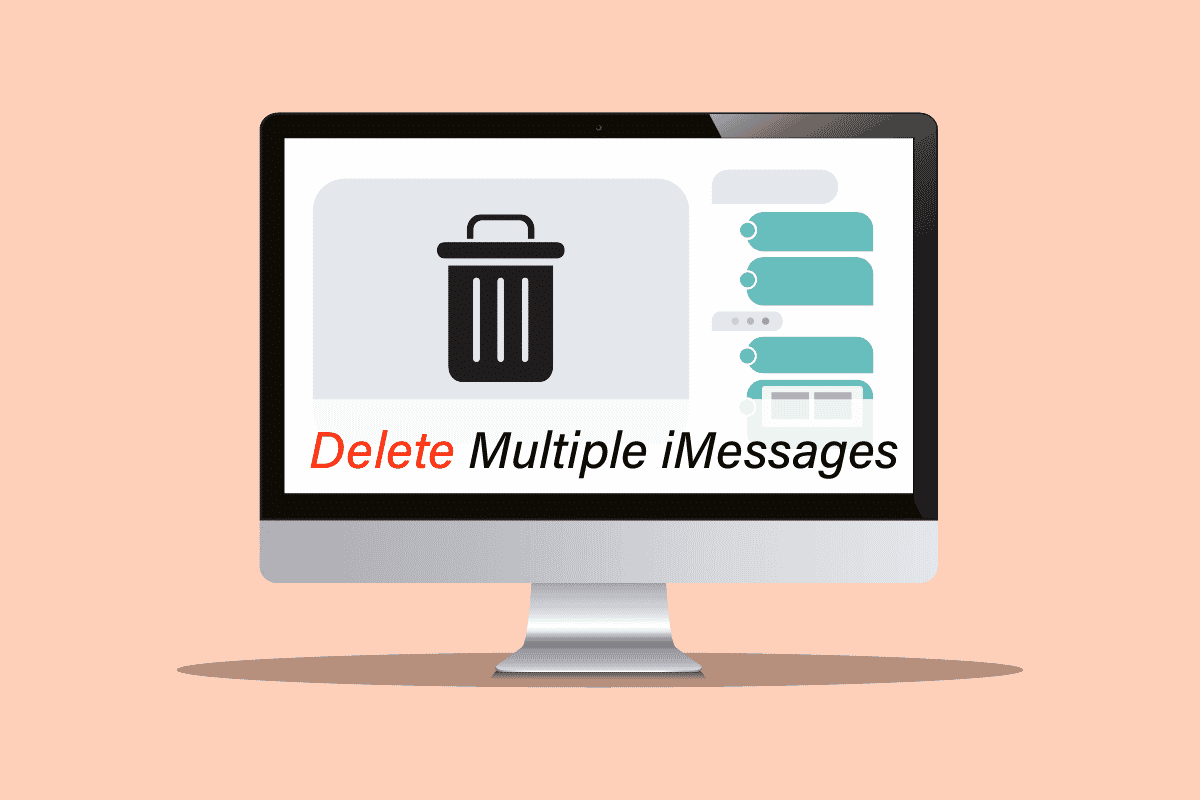
สารบัญ
- คุณลบ iMessages หลายรายการบน Mac ได้อย่างไร?
- iMessages สามารถดาวน์โหลดบน Mac ได้หรือไม่?
- วิธีอ่านข้อความ iPhone บนคอมพิวเตอร์
- วิธีการตั้งค่าข้อความบน Mac
- คุณเลือกหลายข้อความบน Mac ได้อย่างไร?
- มีวิธีลบหลายข้อความพร้อมกันหรือไม่? วิธีเลือกหลายข้อความบน Mac
- คุณสามารถลบข้อความจำนวนมากบน Mac ได้หรือไม่?
- ถ้าฉันลบข้อความบน Mac พวกเขาจะลบบน iPhone ด้วยไหม
- วิธีลบข้อความบน Mac แต่ไม่ใช่ iPhone
- วิธีการลบ iMessages หลายรายการบน MacBook Air จะลบ iMessages หลายรายการบน MacBook Pro ได้อย่างไร
- ตัวเลือกที่ 1: ลบหลายข้อความ
คุณลบ iMessages หลายรายการบน Mac ได้อย่างไร?
อ่านต่อจนจบเพื่อดูว่าคุณสามารถลบ iMessages หลายรายการบน Mac ออกจาก แอพ Messages ได้อย่างไร ทำตามขั้นตอนที่กล่าวถึงด้านล่างอย่างระมัดระวังเพื่อให้ได้ผลลัพธ์ที่ต้องการโดยไม่มีอุปสรรค
iMessages สามารถดาวน์โหลดบน Mac ได้หรือไม่?
ใช่ แอพ iMessage พร้อมใช้งานบน Mac แล้ว คุณเพียงแค่ต้องตั้งค่าโดยใช้ Apple ID และรหัสผ่าน จากนั้นคุณสามารถเข้าถึงข้อความทั้งหมดของคุณผ่าน Mac ได้เช่นกัน
วิธีอ่านข้อความ iPhone บนคอมพิวเตอร์
คุณต้องตั้งค่าแอพ Messages เพื่ออ่านข้อความตัวอักษรของ iPhone บน Mac ทำตามขั้นตอนด้านล่าง:
หมายเหตุ: ก่อนดำเนินการต่อ ตรวจสอบให้แน่ใจว่าได้ เปิดข้อความ บน iCloud
1. เปิดแอป ข้อความ บนอุปกรณ์ Mac ของคุณ

2. ป้อน Apple ID และ รหัสผ่าน ของคุณ แล้วคลิก ลงชื่อเข้า ใช้
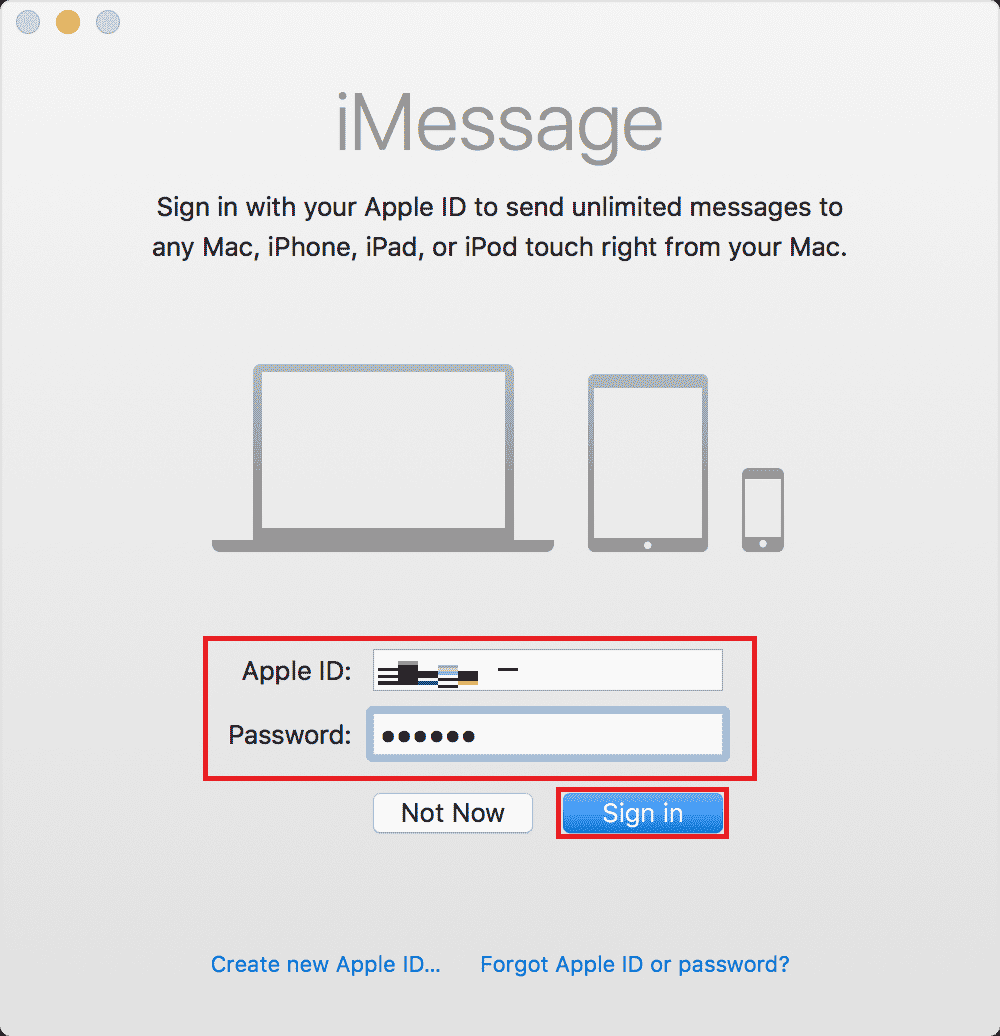
บัญชีของคุณจะได้รับการตั้งค่า และคุณจะสามารถอ่านข้อความตัวอักษรของ iPhone ได้อย่างง่ายดายบนอุปกรณ์ Mac ของคุณ อ่านต่อเพื่อเรียนรู้วิธีลบ iMessages หลายรายการบน Mac
อ่านเพิ่มเติม : แก้ไขไม่สามารถลงชื่อเข้าใช้ iMessage หรือ FaceTime
วิธีการตั้งค่าข้อความบน Mac
ในการตั้งค่าข้อความบน Mac ให้ทำตามขั้นตอนด้านล่าง:
หมายเหตุ: ก่อนดำเนินการต่อ ตรวจสอบให้แน่ใจว่าได้ เปิดข้อความ บน iCloud
1. เปิดแอป ข้อความ
2. ป้อน Apple ID และ รหัสผ่าน ของคุณ
3. สุดท้าย ให้คลิกที่ ลงชื่อเข้า ใช้ เพื่อสิ้นสุดการตั้งค่าข้อความบน mac ดังที่แสดงด้านล่าง
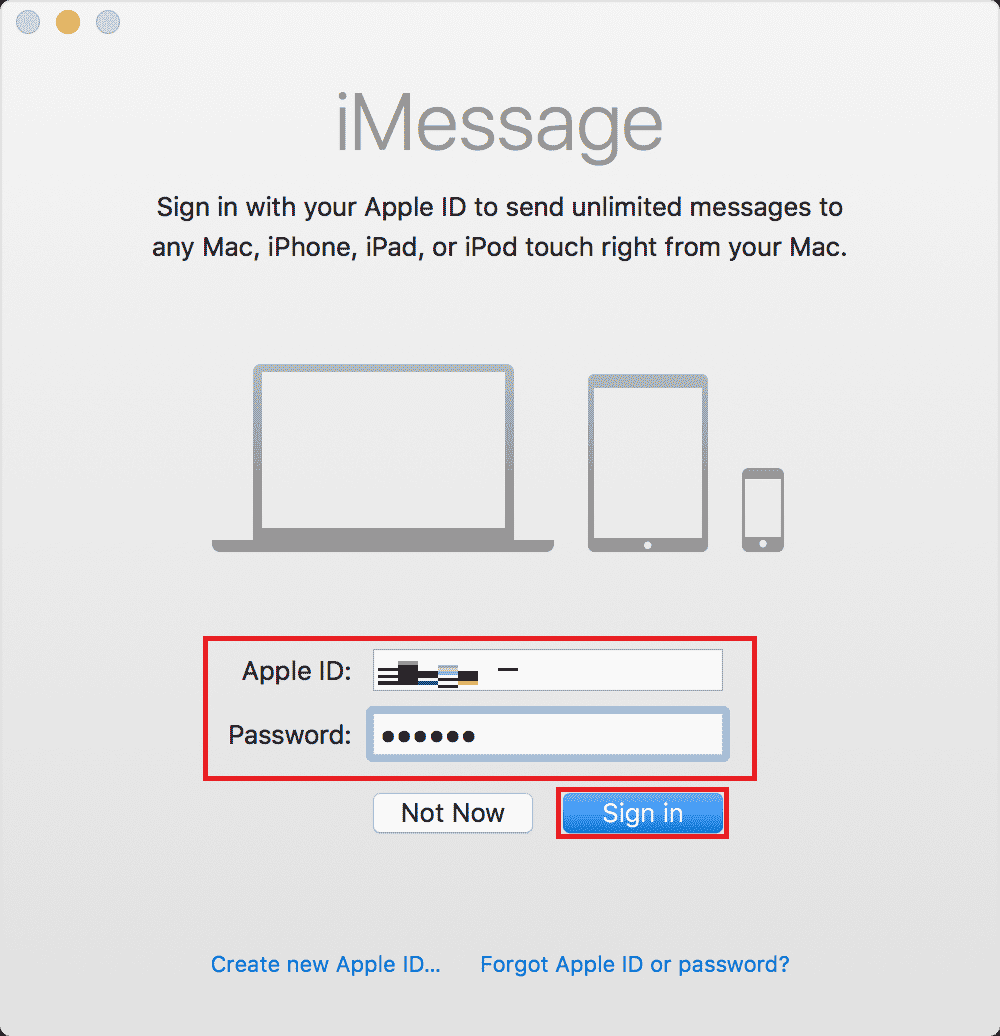
คุณสามารถพิจารณาดูหน้าช่วยเหลือของ Apple สำหรับข้อมูลเพิ่มเติมเกี่ยวกับการตั้งค่าข้อความบน Mac
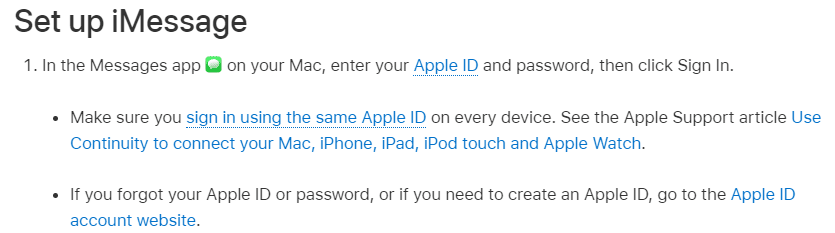
อ่านเพิ่มเติม : วิธีปิดการส่งอย่างเงียบ ๆ บน iMessage
คุณเลือกหลายข้อความบน Mac ได้อย่างไร?
การเลือกหลายข้อความบน Mac นั้นง่ายและคล้ายกับ iPhone คุณเพียงแค่ต้องทำตามขั้นตอนด้านล่าง:

1. เปิดแอปพลิเคชั่น ข้อความ
2. เปิดการ สนทนาที่ต้องการ ซึ่งคุณต้องการลบหลายข้อความ
3. คลิก ที่ข้อความที่ คุณต้องการ จากนั้นกดปุ่ม CMD และเลือกหลายข้อความ
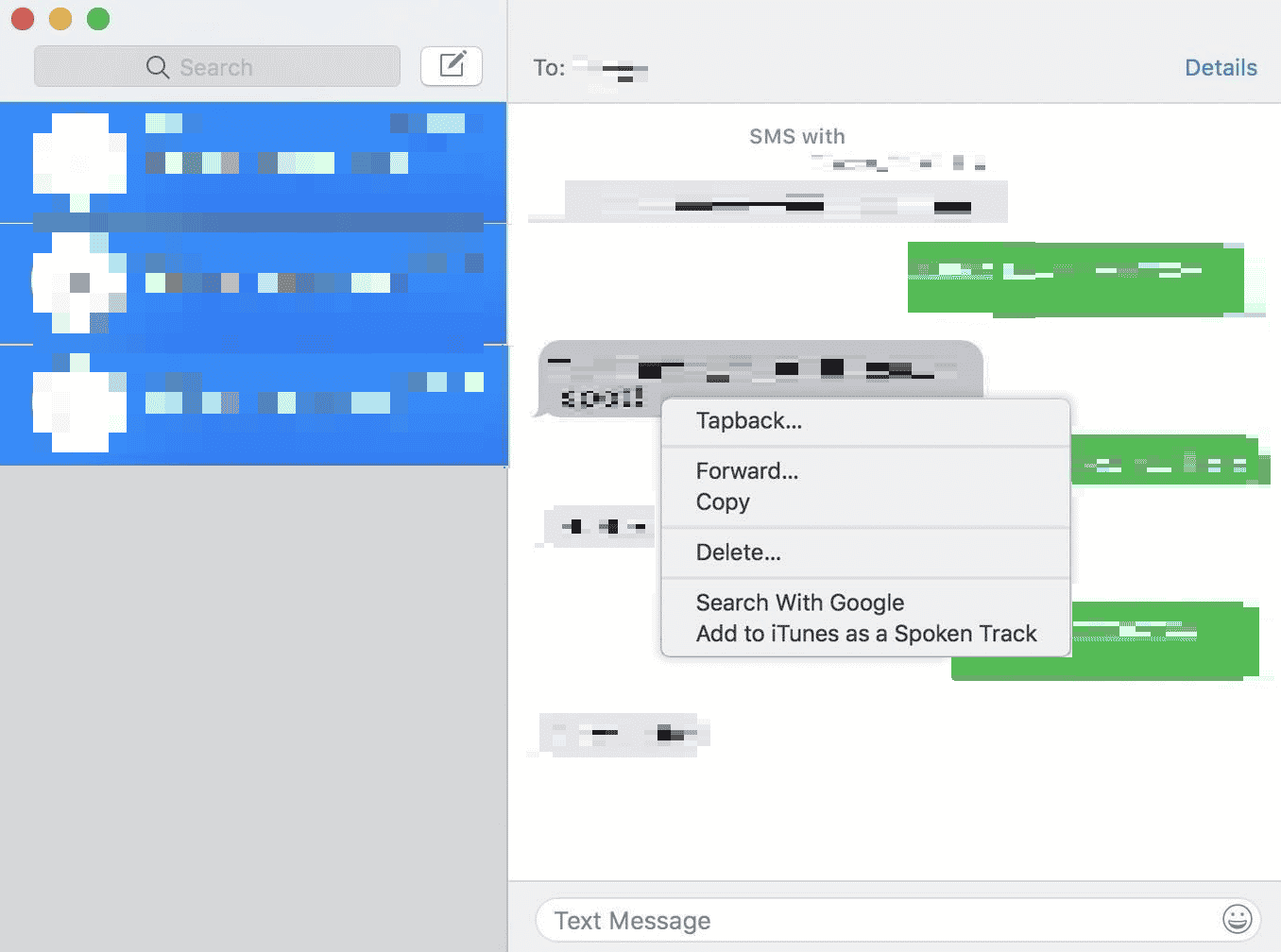
ตอนนี้คุณสามารถดำเนินการใดๆ กับข้อความที่เลือกไว้ได้ เช่น ลบ iMessages หลายรายการบน Mac
อ่านเพิ่มเติม : วิธีลบข้อความบน iPhone จากทั้งสองฝ่าย
มีวิธีลบหลายข้อความพร้อมกันหรือไม่? วิธีการเลือกหลายข้อความบน Mac?
ได้ คุณสามารถลบการสนทนาทั้งหมดพร้อมกันหรือเลือกหลายข้อความที่คุณต้องการลบแล้วกดตัวเลือกลบ คุณสามารถใช้ ปุ่ม CMD เพื่อเลือกหลายข้อความบน Mac
คุณสามารถลบข้อความจำนวนมากบน Mac ได้หรือไม่?
ได้ คุณสามารถลบข้อความจำนวนมากบน Mac ผ่านแอปพลิเคชันข้อความได้ คุณต้องใช้คีย์ CMD บนแป้นพิมพ์เพื่อเลือกหลายข้อความ
ถ้าฉันลบข้อความบน Mac พวกเขาจะลบบน iPhone ด้วยไหม
ใช่ เพราะในขณะที่ใช้ iMessage บน Mac มันทำงานบน iCloud และการลบข้อความบน Mac จะเป็นการลบออกจากอุปกรณ์อื่นๆ ทั้งหมดที่มี Apple ID เดียวกัน
วิธีลบข้อความบน Mac แต่ไม่ใช่ iPhone
เมื่อคุณใช้ iMessage บน Mac ที่เชื่อมต่อกับ iCloud ระบบ จะลบข้อความออกจากอุปกรณ์ทั้งหมดที่เชื่อมโยงกับ Apple ID เดียวกัน หากคุณลบหลายข้อความบน Mac คุณจะไม่สามารถป้องกันไม่ให้อุปกรณ์ใดๆ ลบข้อความเหล่านั้นได้
วิธีการลบ iMessages หลายรายการบน MacBook Air จะลบ iMessages หลายรายการบน MacBook Pro ได้อย่างไร
คุณสามารถลบข้อความหลายข้อความในแอพ iMessage บน MacBook เครื่องใดก็ได้ โดยทั่วไปมีสองวิธีในการลบหลายข้อความบน Mac: คุณสามารถเลือกเฉพาะข้อความที่คุณต้องการลบและลบหรือลบการสนทนาทั้งหมด
ตัวเลือกที่ 1: ลบหลายข้อความ
ในการลบข้อความบางข้อความบน Mac คุณสามารถลองทำตามขั้นตอนด้านล่าง:
1. เปิดแอพ Messages บน Mac ของคุณ

2. เปิดการ สนทนาที่ต้องการ ซึ่งคุณต้องการลบข้อความ
3. ขั้นแรก เลือก ข้อความ จากนั้นกดปุ่ม CMD และเลือกข้อความทั้งหมดที่คุณต้องการลบ
4. จากนั้น คลิกขวาที่ ข้อความ ที่เลือกและเลือก ลบ… ดังที่แสดงด้านล่าง
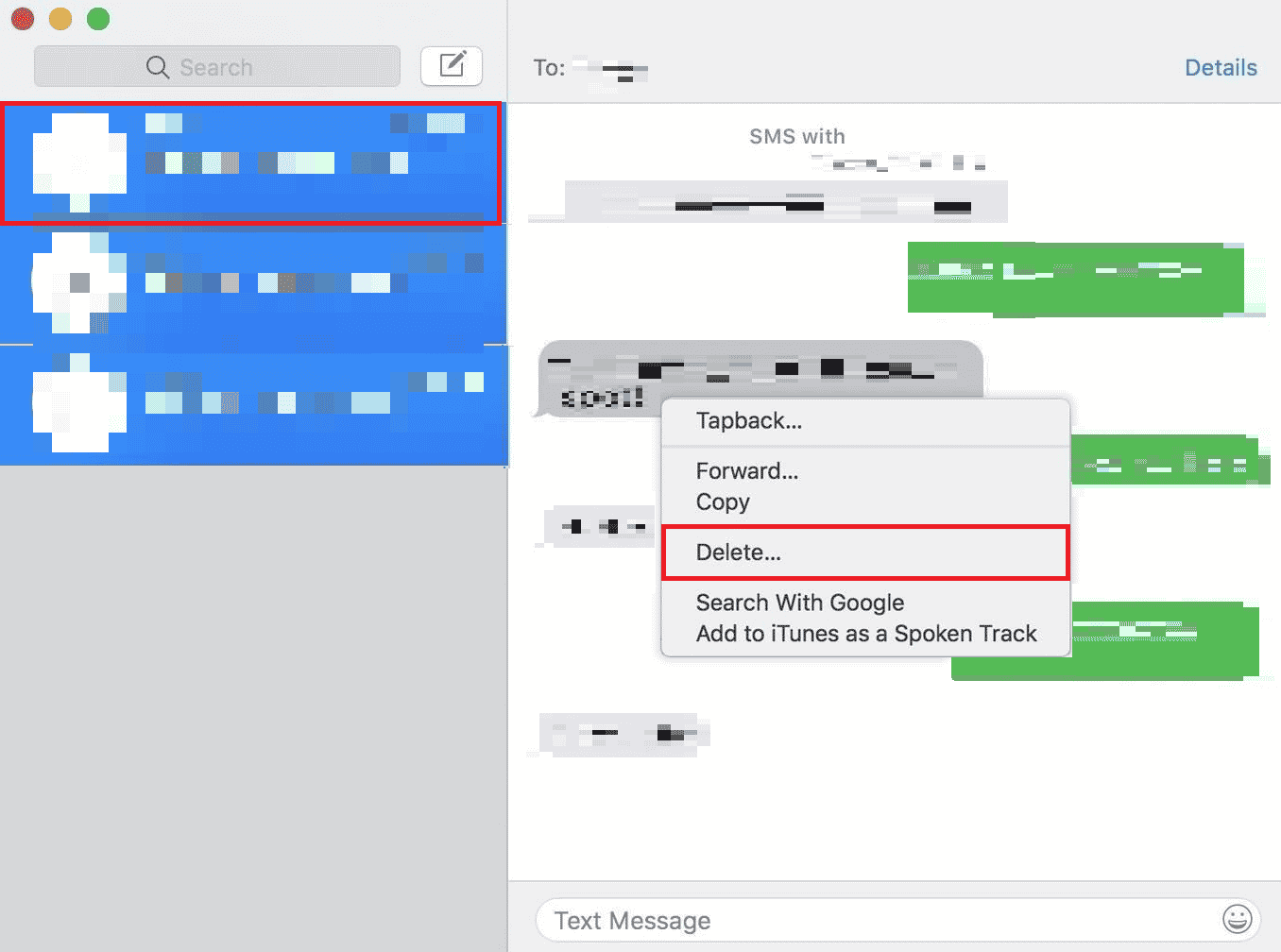
5. คลิกที่ ลบ ในป๊อปอัป คุณจะลบ iMessages หลายรายการบน Mac ได้สำเร็จ
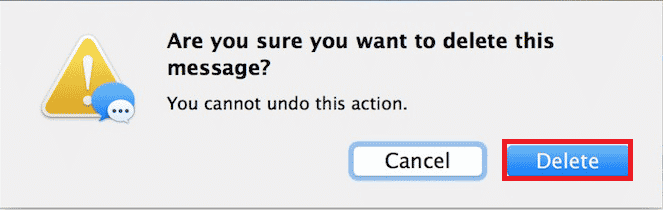
ตัวเลือก II: ลบการสนทนาทั้งหมด
หากต้องการลบการสนทนาทั้งหมดบน Mac คุณสามารถลองทำตามขั้นตอนด้านล่าง:
1. เปิดแอพ Messages บน Mac ของคุณ
2. คลิกขวา ที่การสนทนา ที่คุณต้องการลบ
3. คลิกที่ ลบการสนทนา…
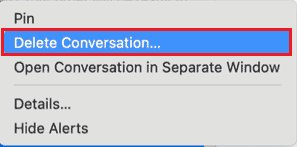
4. คลิกที่ ลบ ในป๊อปอัปเพื่อยืนยัน
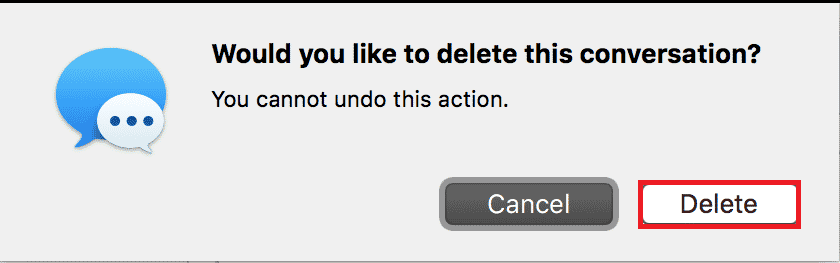
แนะนำ :
- วิธีบันทึกวิดีโอของคุณบน TikTok โดยไม่มีลายน้ำ
- ฉันจะลบประวัติใน Reddit App ได้อย่างไร
- คุณลบกลุ่มใน FaceTime ได้อย่างไร?
- วิธีใช้ iMessage บนพีซี Windows ของคุณ
ในบทความนี้ เรามาดูวิธีการ ลบ iMessages หลายรายการบน Mac หรือ ลบข้อความจำนวนมากบน Mac เราหวังว่าบทความนี้จะช่วยไขข้อสงสัยของคุณเกี่ยวกับปัญหาเดียวกันนี้ได้ วางคำถามหรือข้อเสนอแนะของคุณในส่วนความคิดเห็นด้านล่าง หากมี นอกจากนี้ แจ้งให้เราทราบว่าคุณต้องการเรียนรู้อะไรต่อไป
